Wie man einen Projektor mit Windows 10 verbindet [Schritt-für-Schritt]
 Müssen Sie einen Projektor mit Ihrem Windows 10-PC verbinden? Wir zeigen Ihnen Schritt für Schritt, wie es geht. Achten Sie nur darauf, dass Ihre Anschlüsse (HDMI, VGA oder DisplayPort) übereinstimmen, oder verwenden Sie einen Adapter.
Müssen Sie einen Projektor mit Ihrem Windows 10-PC verbinden? Wir zeigen Ihnen Schritt für Schritt, wie es geht. Achten Sie nur darauf, dass Ihre Anschlüsse (HDMI, VGA oder DisplayPort) übereinstimmen, oder verwenden Sie einen Adapter.
Die meisten Projektoren funktionieren Plug-and-Play, aber Sie können bei Bedarf Treiber installieren. Für ältere Modelle überprüfen Sie die Website des Herstellers. Und wenn Sie auf der Suche nach einem sind, sehen Sie sich unsere Empfehlungen für 360-Grad-Projektoren an.
Kommen wir zum Wesentlichen.
Wie verbinde ich meinen Windows-Laptop mit einem Projektor?
1. So verbinden Sie Ihren Projektor mit einem Windows 10-Computer
- Stellen Sie sicher, dass der Projektor eingeschaltet ist und verbinden Sie das Videokabel mit dem PC im entsprechenden Anschluss.
-
Drücken Sie die Windows-Taste + P und wählen Sie eine der folgenden Optionen:
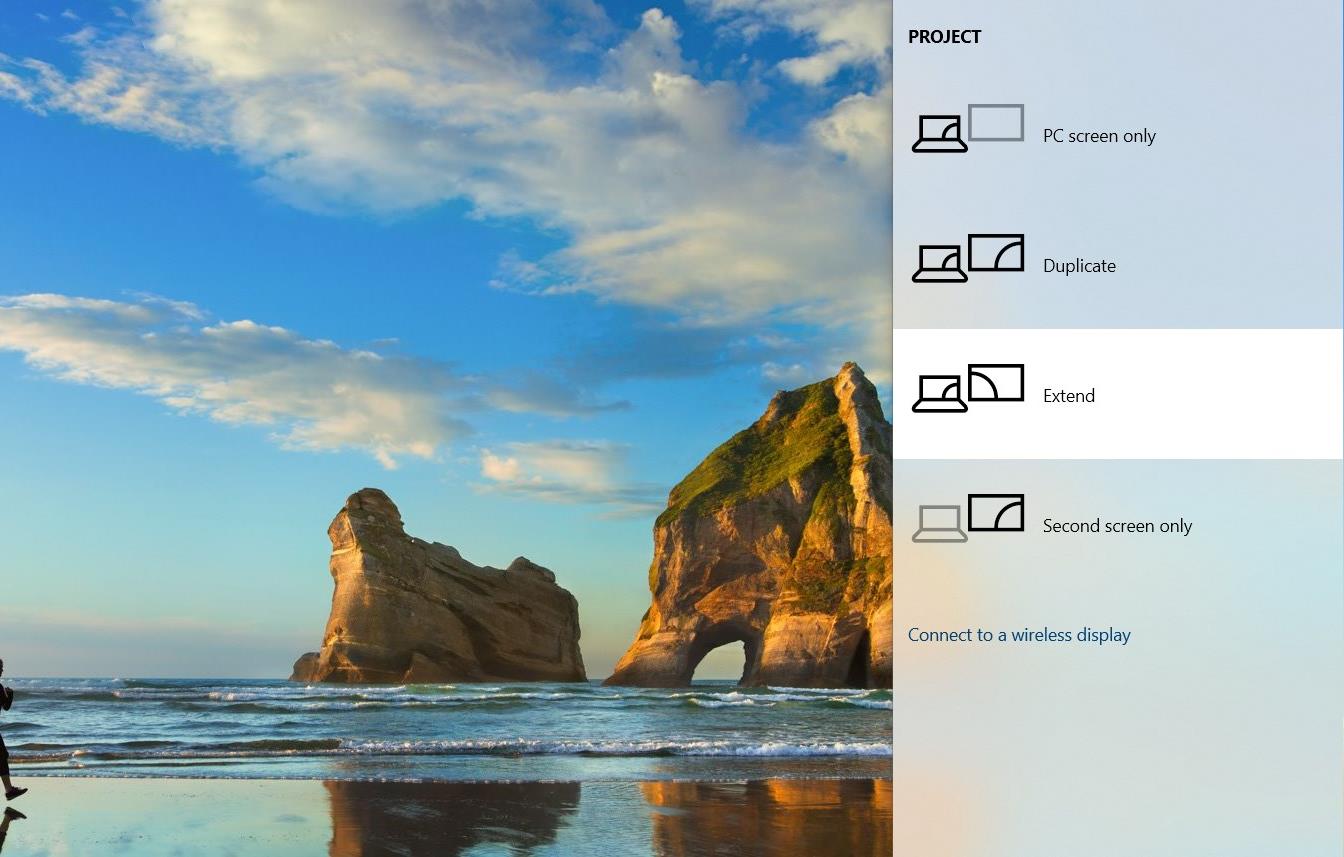
- Diese Bildschirme duplizieren – Diese Option zeigt das exakt gleiche Bild auf Ihrem normalen Monitor und auf dem projizierten Bildschirm
- Diese Bildschirme erweitern – Diese Option dehnt Windows über beide Bildschirme aus
- Nur auf 1 anzeigen – Wählen Sie dies, bevor Sie bereit sind, Ihre Präsentation zu zeigen. Wechseln Sie dann zu „Diese Bildschirme duplizieren“
- Nur auf 2 anzeigen – Wählen Sie dies, um nur den zweiten Bildschirm anzuzeigen, was nützlich ist, wenn Sie ein Tablet an einen Fernseher anschließen, um Filme in einem dunklen Raum anzusehen
- Klicken Sie auf Übernehmen, um Ihre Einstellungen zu speichern.
2. So verbinden Sie einen Laptop über ein HDMI-zu-VGA-Kabel mit einem Projektor
Was, wenn die technische Konfiguration, die verfügbar ist, Sie zwingt, Ihren Computer über ein HDMI-zu-VGA-Kabel mit einem Projektor zu verbinden? Wie verbinden Sie einen Laptop, der keinen VGA-Anschluss hat, mit einem Projektor?
Wenn eines Ihrer Geräte über einen HDMI-Anschluss verfügt, während das andere nur einen VGA-Anschluss hat, benötigen Sie einen HDMI-zu-VGA-Adapter, um Ihren Laptop mit Ihrem Projektor zu verbinden.
Verbinden Sie den Adapter mit Ihrem Laptop und schließen Sie dann den Projektor an den Adapter an – und schon sind Sie fertig.
Das war’s, jetzt wissen Sie, wie Sie Ihren Projektor und Ihren Windows 10-Computer anschließen und anpassen können, und Sie können sich auf die Präsentation vorbereiten. Wenn Sie Kommentare oder Vorschläge haben, nutzen Sie bitte den Kommentarbereich unten.
3. So verbinden Sie einen Projektor über ein drahtloses Display
- Klicken Sie auf die Start-Schaltfläche und gehen Sie zu Einstellungen.
- Wählen Sie System und dann Anzeige.
-
Klicken Sie auf Mit einem drahtlosen Display verbinden.
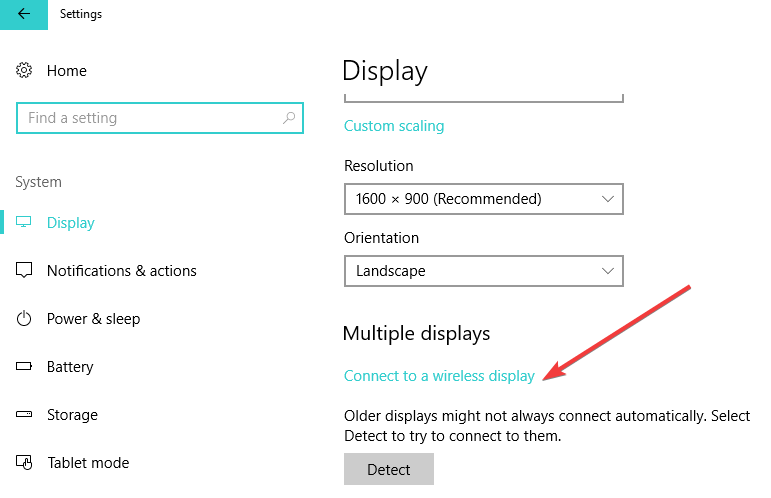
-
Ein neues Fenster wird auf der rechten Seite des Bildschirms angezeigt, in dem alle gefundenen drahtlosen Geräte angezeigt werden.
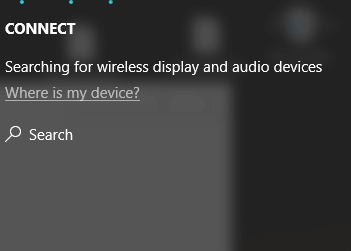
- Wählen Sie den Projektor aus, mit dem Sie sich verbinden möchten, und schon sind Sie fertig.
Es ist erwähnenswert, dass Sie kein Kabel benötigen, um Ihren Windows 10-Computer mit einem Projektor zu verbinden. Wenn beide Geräte Miracast unterstützen, können Sie einfach die Option „Mit einem drahtlosen Display verbinden“ auswählen, einen Projektor wählen und dann wird der Projektor den Bildschirm Ihres Computers spiegeln.
Apropos Miracast, wir haben eine Reihe von Artikeln diesem Tool gewidmet. Schauen Sie sie sich an, um besser zu verstehen, was Miracast ist, wie man es verwendet und wie man verschiedene Probleme behebt, die während der Nutzung auftreten können: Erfahren Sie mehr zu diesem Thema
- Windows 10 Build 19045.6156 erreicht die Release-Vorschau mit Secure Boot-Upgrade
- Windows 11 Patch Tuesday-Update behebt lästiges Firewall-Fehlerprotokoll
- So aktivieren Sie Bluetooth in Windows 10
- Microsoft erläutert, warum Sie von Windows 10 auf Windows 11 upgraden sollten
- Windows 10-Benutzer erhalten ein Jahr lang kostenlose Sicherheitsupdates, Anmeldungen jetzt offen
4. Verbinden Sie Ihren Computer über Bluetooth mit einem Projektor
- Klicken Sie auf die Start-Schaltfläche und wählen Sie Einstellungen.
-
Wählen Sie Geräte und klicken Sie auf Bluetooth oder anderes Gerät hinzufügen. Stellen Sie auch sicher, dass die Bluetooth-Konnektivität für beide Geräte aktiviert ist.
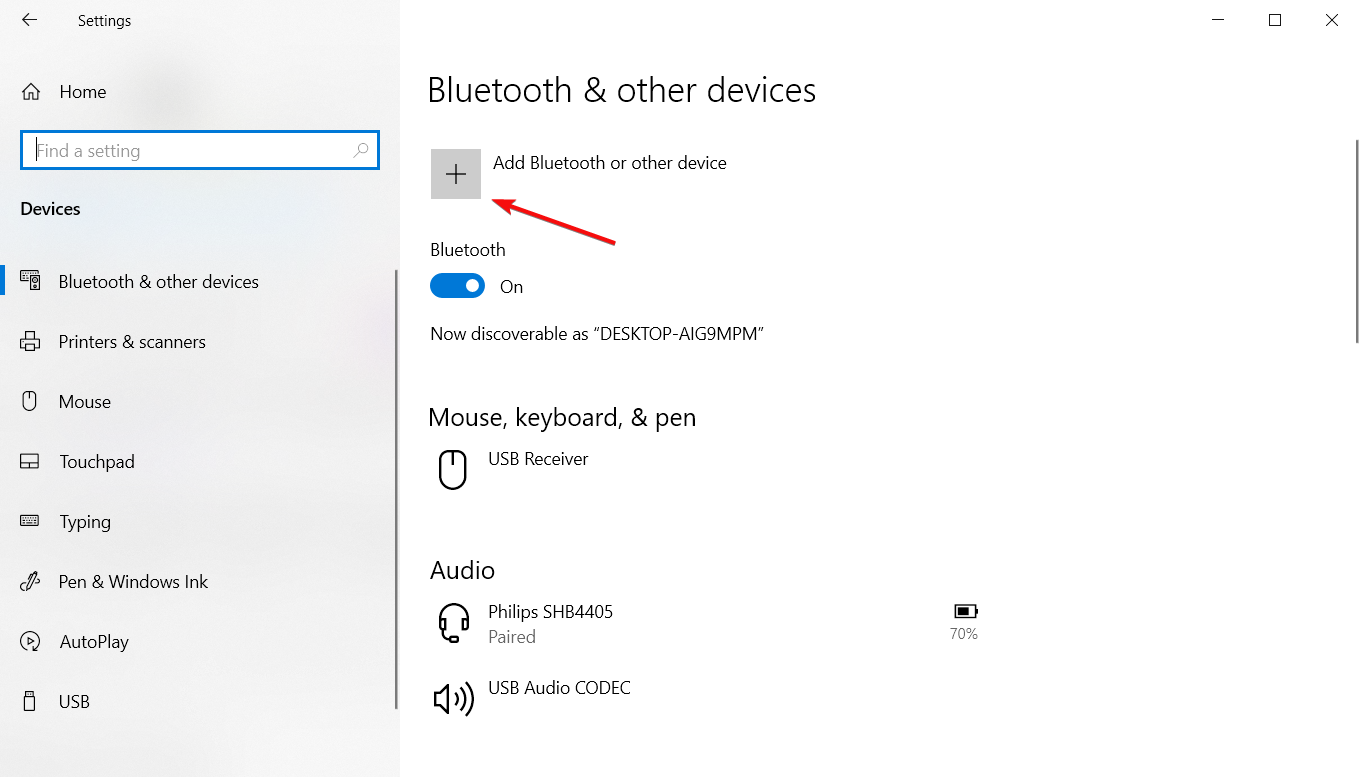
- Wählen Sie Ihren Projektor aus und folgen Sie den Anweisungen auf dem Bildschirm, um die beiden zu verbinden.
Natürlich können Sie auch diese Methode nutzen, um die beiden zu verbinden, wenn sowohl Ihr Computer als auch Ihr Projektor die Bluetooth-Technologie unterstützen.
Was mache ich, wenn Windows 10 meinen Projektor nicht erkennt?
Wenn Windows 10 Ihren Projektor nicht erkennt oder nicht erkennt, gibt es wahrscheinlich ein Problem mit der Verbindung selbst oder den Treibern.
Stellen Sie sicher, dass Sie den Projektor am richtigen Anschluss des PCs oder Laptops angeschlossen haben und wenn Sie einen Adapter verwenden, testen Sie ihn, um zu sehen, ob er mit einem anderen Video-Gerät wie einem externen Monitor funktioniert.
Wenn die Verbindung nicht das Problem ist, überprüfen Sie, ob die richtigen Treiber für den Projektor installiert sind.
In Ordnung, so können Sie Ihren Computer so einstellen, dass er auf einem Projektor angezeigt wird, und mögliche Probleme auf dem Weg beheben. Hier erfahren Sie, wie Sie einen Projektor mit Windows 11 verbinden.
Wenn Sie weitere Vorschläge oder Fragen haben, zögern Sie nicht, sie im Kommentarbereich unten zu hinterlassen.













